VLC Media Player


Para você que ainda não conhece essa maravilhosa ferramenta, o link para download da versão atualizada está logo abaixo. Para os usuários do VLC Media Player e para os possíveis usuários, aqui vai algumas dicas para personalizar o player que poderá ficar ainda mais agradável.
Download VLC Media Player: http://www.baixaki.com.br/download/vlc-media-player.htm
Personalizando os Skins do VLC Media Player
Para que você possa mudar a aparência de seu VLC Media Player, é necessário baixar um Skins no link abaixo. Se sua versão do player é antiga, vale a pena atualizar para que não ocorra nenhum problema de incompatibilidade.
Biblioteca de capas para o VLC (http://www.videolan.org/vlc/skins.php)
Primeiro passo
Assim que você tiver atualizado sua versão do VLC (se necessário) ou baixado o software pela primeira vez e feito o download do tema de sua preferência, será necessário fazer algumas configurações.
Primeiramente, selecione o tema baixado e o copie para a pasta padrão de skins (temas) do VLC. Geralmente, se não foi feito uma instalação personalizada, essa pasta encontra-se nesse caminho: “C:Program FilesVideoLANVLCskins”. Também é necessário estar com o software (VLC) fechado.
Segundo passo
Assim que você tiver colado o tema na pasta correta, feche-a. Agora abra o player e clique no botão “Menu VLC” (ou somente “Menu”). Nessa tela que abrir, clique em “Interface” e depois vá em “Preferências”.
Terceiro passo
Após realizar esses procedimentos, uma tela de configurações do VLC irá aparecer e nela você deverá ir para a guia “Interface” e marcar a opção “Usar capa personalizada”.
Com essa opção ativada é possível utilizar o tema baixado no início do procedimento. Para que isso seja possível você deve clicar na opção “Procurar” e nessa nova tela que abrir, procurar o diretório em que foi colocado o tema. Selecione-o e clique em abrir e depois salve a configuração realizada.
Considerações
A partir de agora seu player terá uma aparência mais divertida e continuará com as ótimas funcionalidades do VLC Media Player.







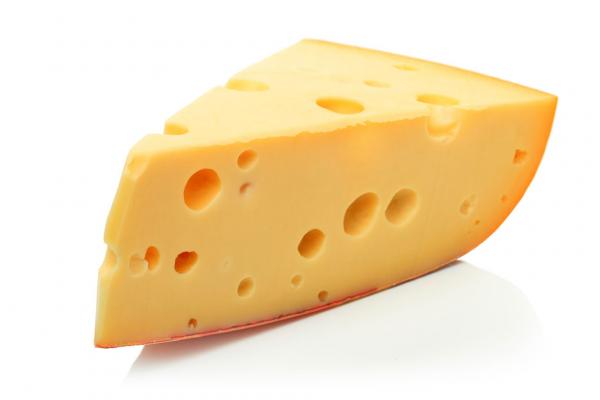

 Ajude-nos a manter o site actualizado
Ajude-nos a manter o site actualizado












